创意合成,在Photoshop里创建一个花卉糖头骨的照片
从花1和2的图像中,将更多的花朵添加到树枝和帽子的顶部。

在下巴区域加一朵花,将其不透明度降低到70%,使其与表面混合。

使用液化工具调整一些花朵,就像我们在树枝上一样。

使用图层蒙版将其下半部分隐藏在帽子后面。

为帽子上的其中一朵花绘制阴影。

在右边的花上使用色调/饱和度调整图层。更改红色和黄色设置。
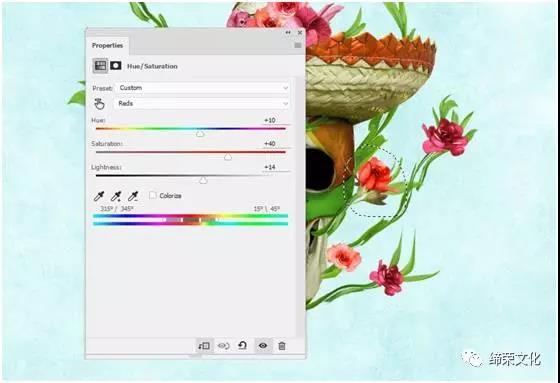
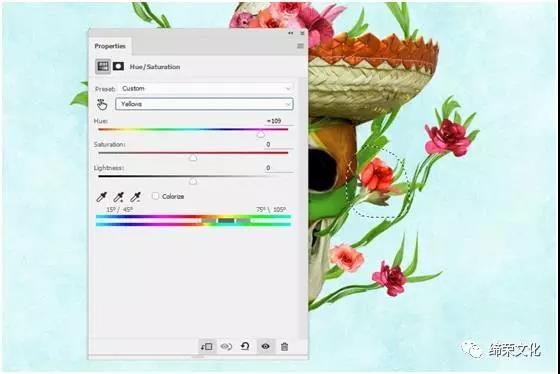
为花朵制作一个组,并使用色调/饱和度调整图层使其更加黄。
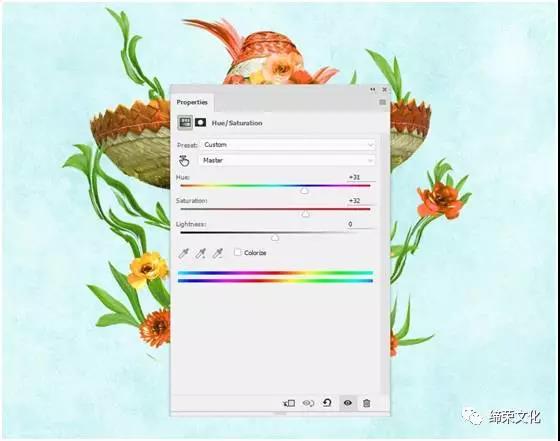
使用曲线调整图层使花朵更亮一些。
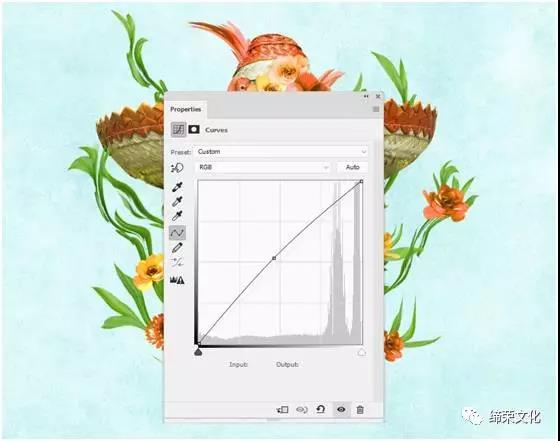
把玫瑰切下,放在右眼的黑色插座上。复制它并将其移动到左侧的分支。

使用一个图层的面具来切断右边的玫瑰,使它看起来像在眼窝里面。

添加色相/饱和度调整图层并将饱和度值更改为-59:
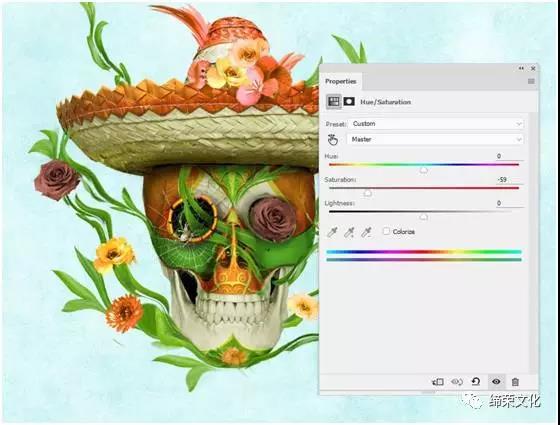
使用色彩平衡调整图层并更改中间色调设置:
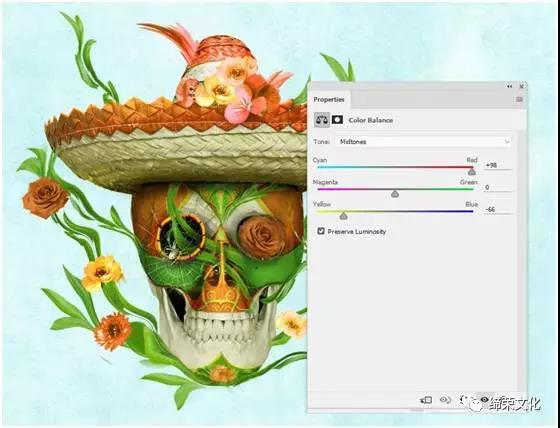
做一个曲线调整图层来增加眼内玫瑰的阴影。
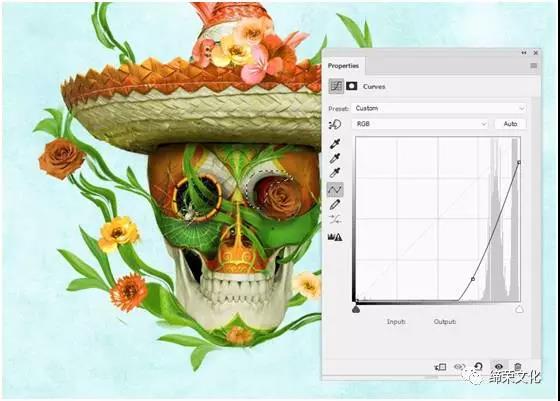
完成:

此类风格的同学们做的相对较少,但是效果却很好,记得要练习噢。









 加载中,请稍侯......
加载中,请稍侯......
精彩评论